記事の詳細
Twenty SeventeenのWordPressテーマに動画ヘッダーを入れてみた!

WordPressのテーマTwenty Seventeenで、動画ヘッダーをどのくらい簡単に設定できるのか
調査、実験してみました!
HPに動画ヘッダーを埋め込んでみたいという方はぜひ参考にしてみてください(*´ω`)
今回のブログの見出しはコチラです!
ビデオ動画やアニメーションはWEBサイトで注目を集める方法の一つ
説明よりも、動画のほうがわかりやすい!という経験はないでしょうか。
静止画よりも、動的に動いているものを見ることによって、その場の雰囲気を感じることができたり
より興味を持ちやすいきっかけにもなります。
例としては、最近流行っているPlayStation®VR。
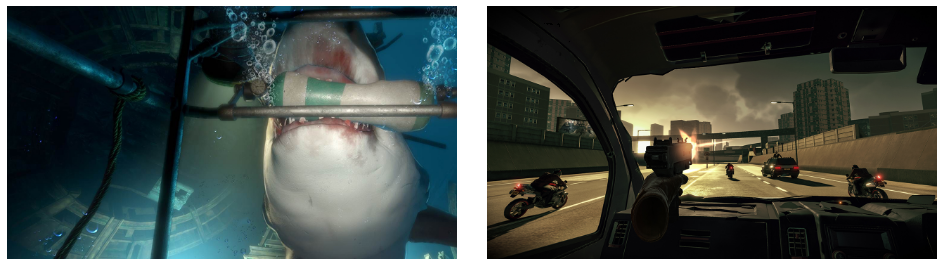
(出典:Sony)
まさにゲームの進化形、ですよね。
こんな恐ろしいサメがどこを向いても追いかけてくる…そんな世界をリアルに体験できるのです。
20年前はスーパーファミコンの時代だったのに、どんどん進化していきますね。
さて、本題に戻りますが、静止画よりも動画のほうが人の目に入りやすく、
「ついつい見てしまう」といったことが起きることがあります。
静止画を動画にすることにより、WEBサイト内での効果といえば、
- サイト内の滞在時間が増える
- 雰囲気を伝えやすい
- 興味を持ちやすい
などといった効果が期待できるのではないかと考えられます。
Twenty SeventeenのWordPressテーマでデフォルトで設置できる
では早速サイトのヘッダーを動画に変えてみよう!と考えたとき、
プラグインの導入や、jQueryやHTMLのタグ入れなどを行う必要があり、
知識がないとなかなかうまくいかないことも多いのです。
WordPressの公式テーマであるTwenty Seventeenなら、
簡単に動画ヘッダーを入れられるので、今回は設定方法などを紹介していきたいと思います。
WordPress公式テーマのダウンロードはこちらからできます。
https://ja.wordpress.org/
Twenty Seventeenのテーマのプレビューはこちらからできます。
https://ja.wordpress.org/themes/twentyseventeen/
Twenty SeventeenのWordPressテーマを導入する
新規でWordPressを導入すると、テーマがTwenty Seventeenに設定されます。(2017年3月現在)
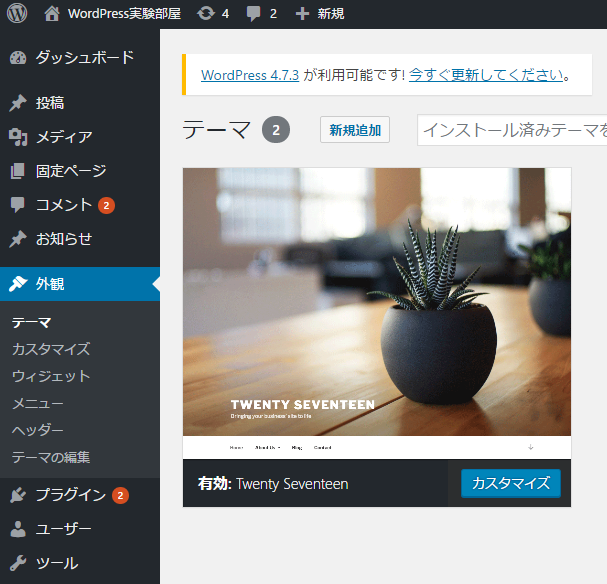
違うテーマを使用している方は、ダッシュボード⇒外観⇒テーマ⇒新規追加からテーマを検索しましょう。
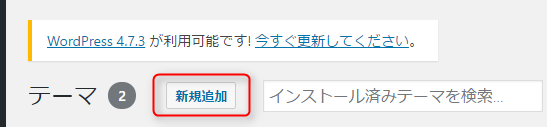
「Twenty Seventeen」検索したら、でテーマを「有効化」しましょう。
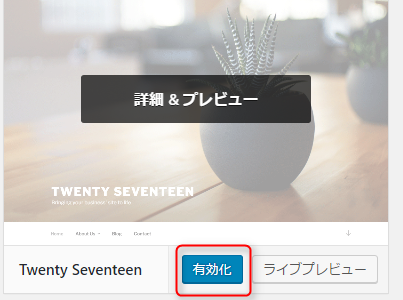
Twenty SeventeenのWordPressテーマで動画ヘッダーを設定する
ダッシュボード⇒外観⇒カスタマイズをクリックします。
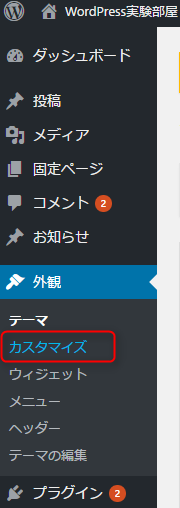
カスタマイズ画面が表示されるので、ヘッダーメディアをクリックします。
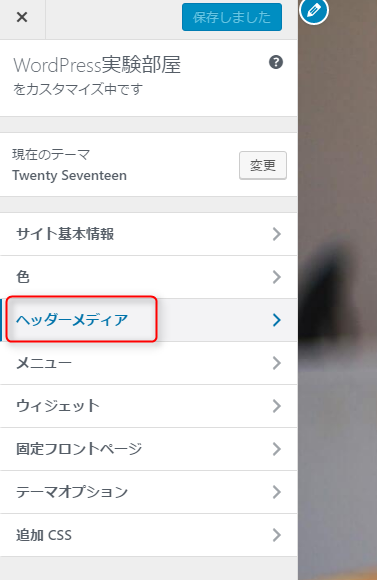
ヘッダーメディアのカスタマイズ画面が表示されます。
ヘッダー動画は、mp4形式の動画をファイルをアップロードするか、
YouTubeのURLを入力することができます。(画像赤枠)
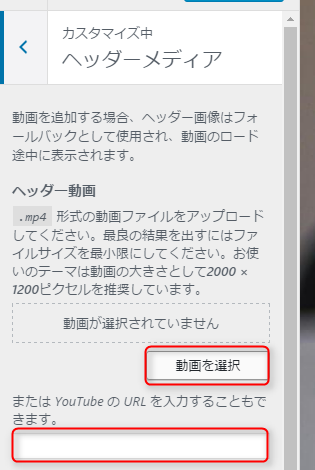
mp形式でのアップロードは、容量を最小限にすることなどの推奨があるため、
今回はmp形式よりも簡単なYouTubeで設定してみます。
動画ヘッダーに入れたいYouTubeのリンクを取得する
動画ヘッダーに入れたいYouTubeのリンクを取得するために、YouTubeへ行きます。
YouTubeはこちらから
https://www.youtube.com/?gl=JP
埋め込みたい動画の下に、「共有」ボタンがありますので、
共有ボタンをクリックします。
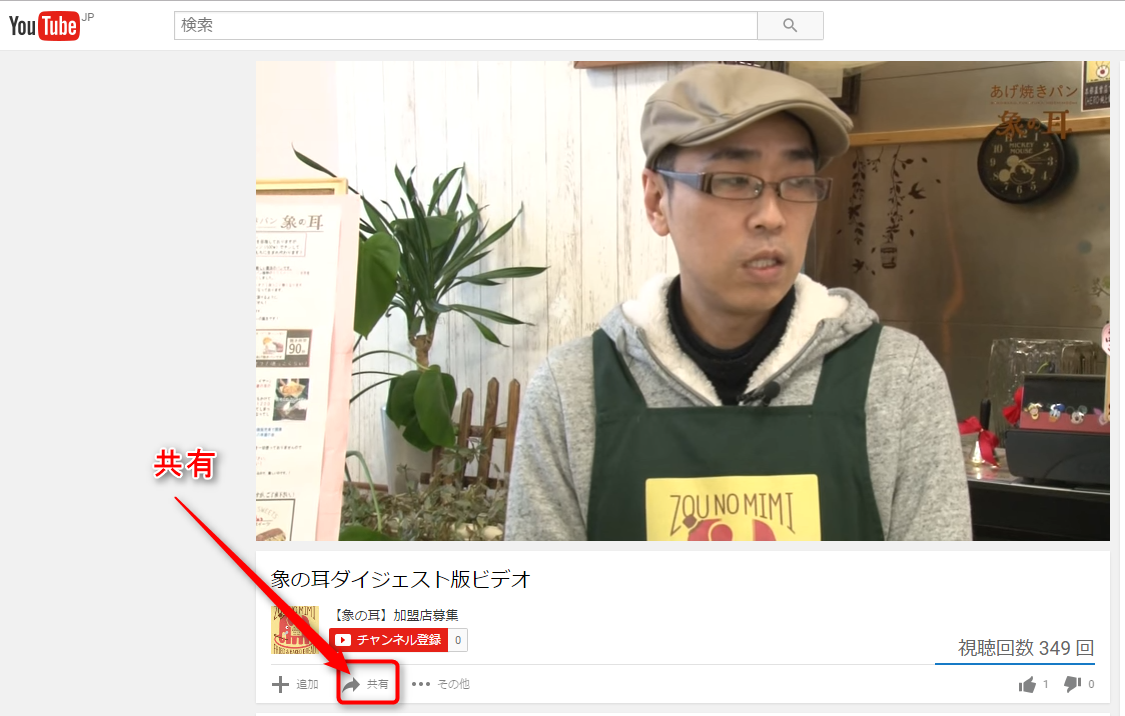
共有できる動画のURLが表示されますので、コピーします。
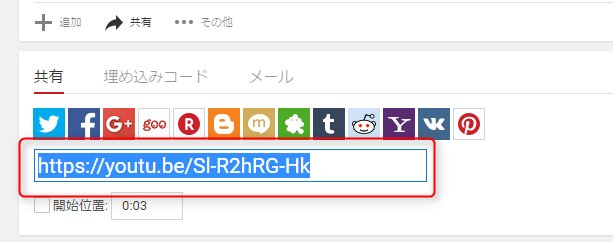
Twenty SeventeenのテーマにYouTubeのリンクを設定して動画ヘッダーにする
ヘッダーメディアのカスタマイズ画面より、YouTubeのURLを入力し、保存をクリックします。
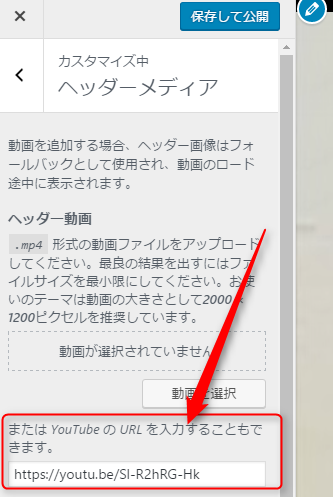
動画ヘッダーの出来上がりです!

いかがでしたか?
こんなにも簡単にクオリティの高いサイトを作ることができます!
ぜひ試してみてくださいね(*´ω`)
コメント
この記事へのトラックバックはありません。





























この記事へのコメントはありません。